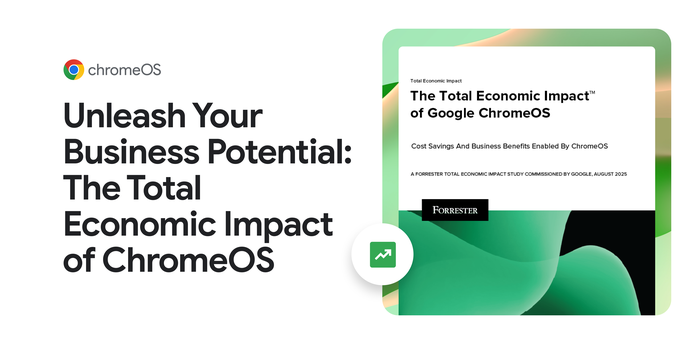Chrome ブラウザから Splunk で提供されるセキュリティ分析情報
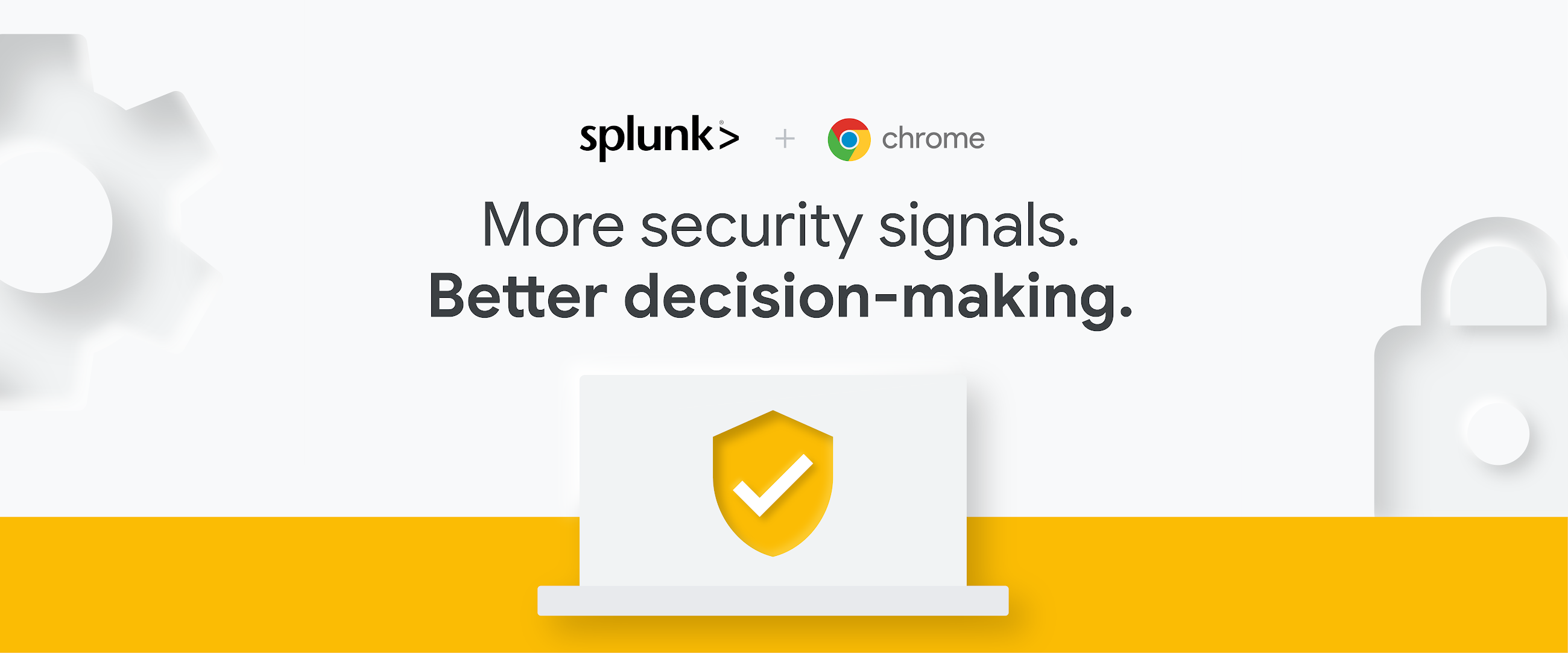
Google Cloud Japan Team
※この投稿は米国時間 2022 年 6 月 8 日に、Google Cloud blog に投稿されたものの抄訳です。
2 週間前、Google は、Chrome Enterprise Connectors Framework を発表しました。これにより、業界トップレベルのセキュリティ ソリューションやプラットフォームとのプラグアンドプレイ インテグレーションが可能になりました。この新しいフレームワークは、Google のセキュリティ パートナーとともに、企業データとユーザーの安全を確保するためのゼロトラスト モデルへの取り組みを支援するものです。
エンタープライズ セキュリティが共通の最優先事項であることに鑑み、セキュリティとオブザーバビリティのためのデータ プラットフォームのリーダーである Splunk と Chrome は、管理された Chrome ブラウザ内でのパスワード変更、未承認のパスワード再利用、データ漏洩、危険なサイト訪問、マルウェア転送イベントなどのセキュリティ イベントから分析情報を収集、分析、抽出する新しいインテグレーションにおいて提携しました。これにより、組織はこの重要なウェブ セキュリティ情報を他の重要なセキュリティ データと一緒に見ることができ、IT およびセキュリティ チームは、的確な情報に基づいてセキュリティ上の決定を下すことができます。この機能は、Splunk Cloud Platform と Splunk Enterprise で利用可能な Splunk 用の Google Chrome アドオンでサポートされています。
Chrome ブラウザ クラウド管理にマシンを登録
始めるのは簡単です。最初のステップとして、ご自身の組織で Chrome ブラウザ クラウド管理が設定されていることを確認します。このツールを使えば、クラウドベースの単一の管理コンソールから、Windows、Mac、Linux、およびモバイル デバイスまで、Chrome ブラウザを追加費用なしで管理できます。設定もシンプルに行えます。デバイスの登録の手順については、こちらのガイドをご覧ください。
Chrome ブラウザ クラウド管理にマシンを登録すれば、Splunk インテグレーションも簡単に設定できます。
Splunk での設定
設定を始めるには、まず Splunk インスタンスにログインして、Splunk 用の Google Chrome アドオンを追加します。HTTP イベント コレクタ(または HEC)を設定し、ソースタイプに google:chrome:json を選択します。表示されたトークンの値は、後で必要になるのでコピーしておいてください。
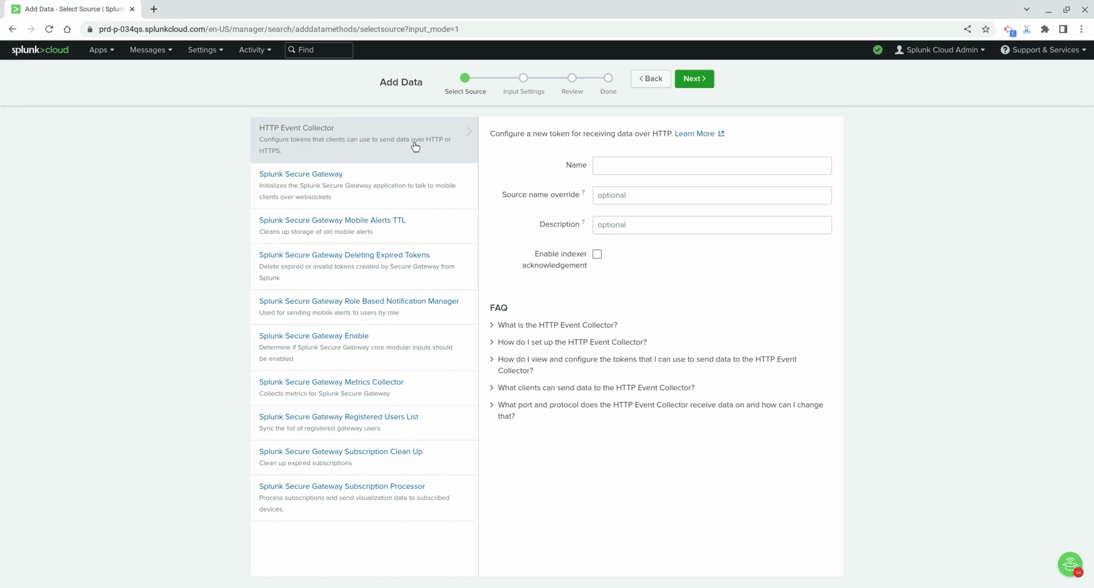
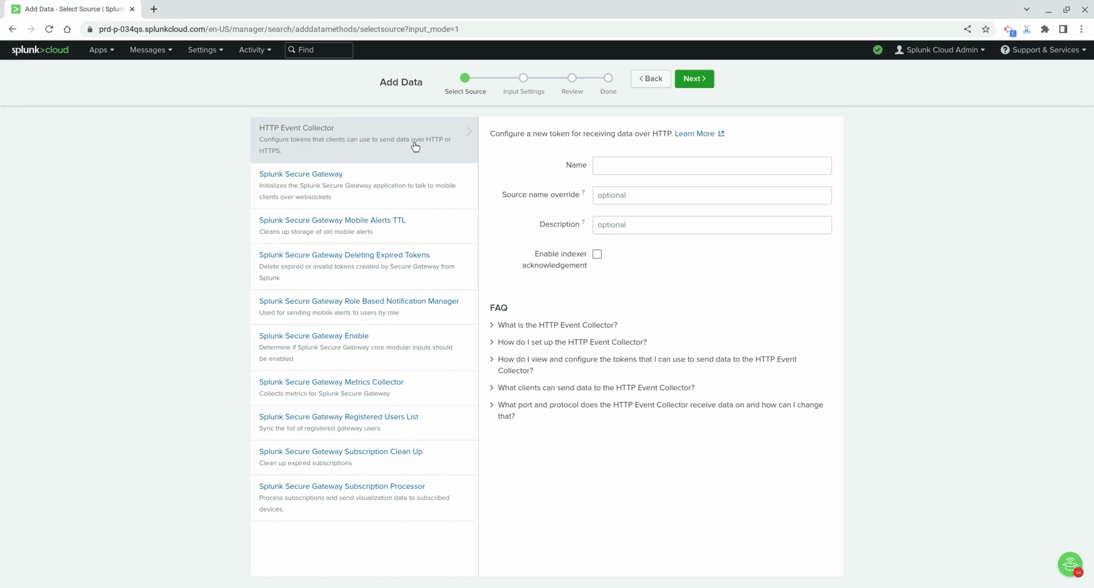
Chrome ブラウザ クラウド管理の設定
admin.google.com の Google 管理コンソールにログインして、Chrome ブラウザ クラウド管理でインテグレーションを設定します。[デバイス] > [Chrome] > [ユーザーとブラウザ] で、[Chrome Enterprise connectors] を検索して、セキュリティ イベントに関するレポートを有効にします。次に、[セキュリティ イベントに関するレポート] の下にある [選択したイベントを許可する] を選択します。オプションとして、[追加の設定] で特定のイベントを送信しないようにすることができます。
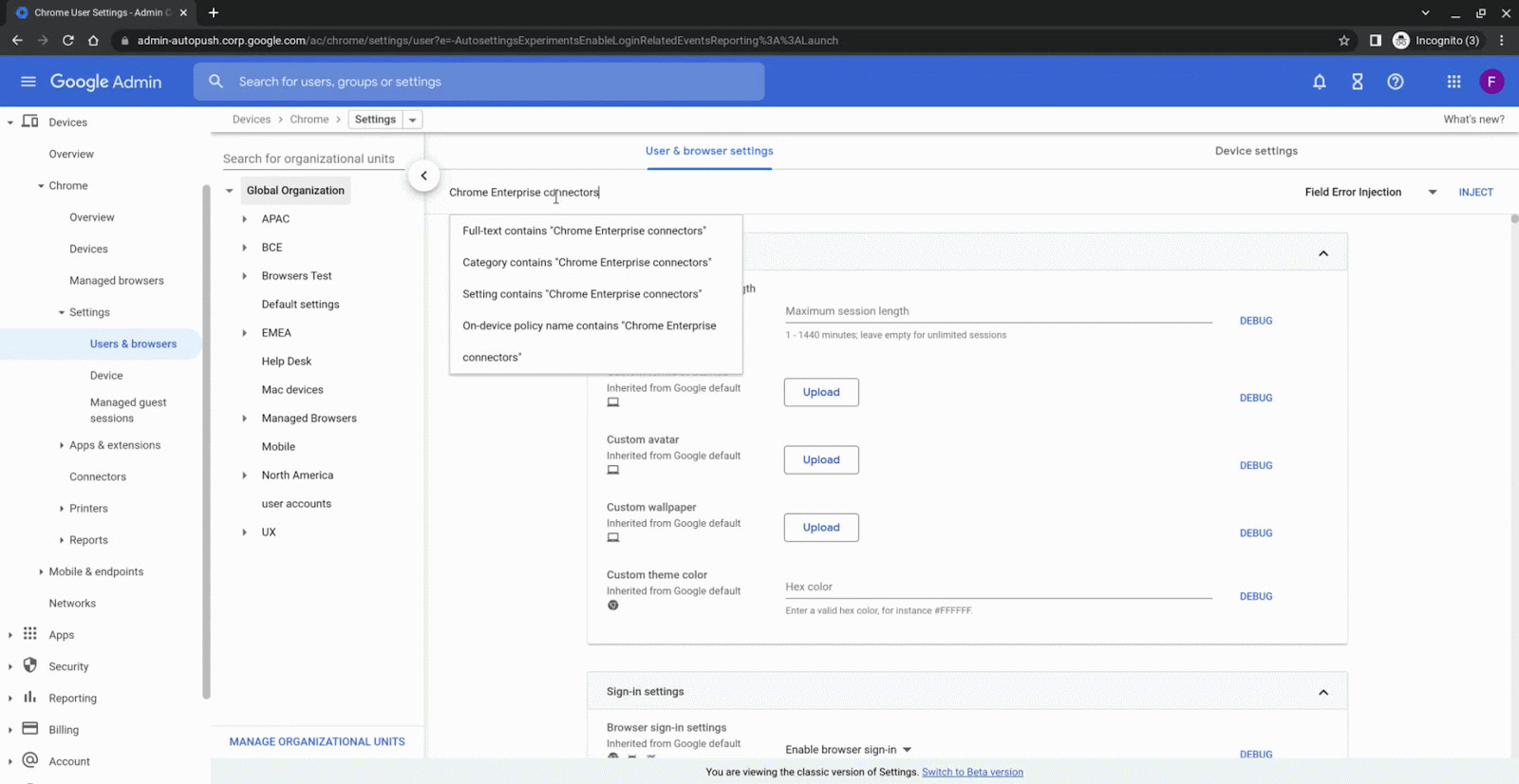
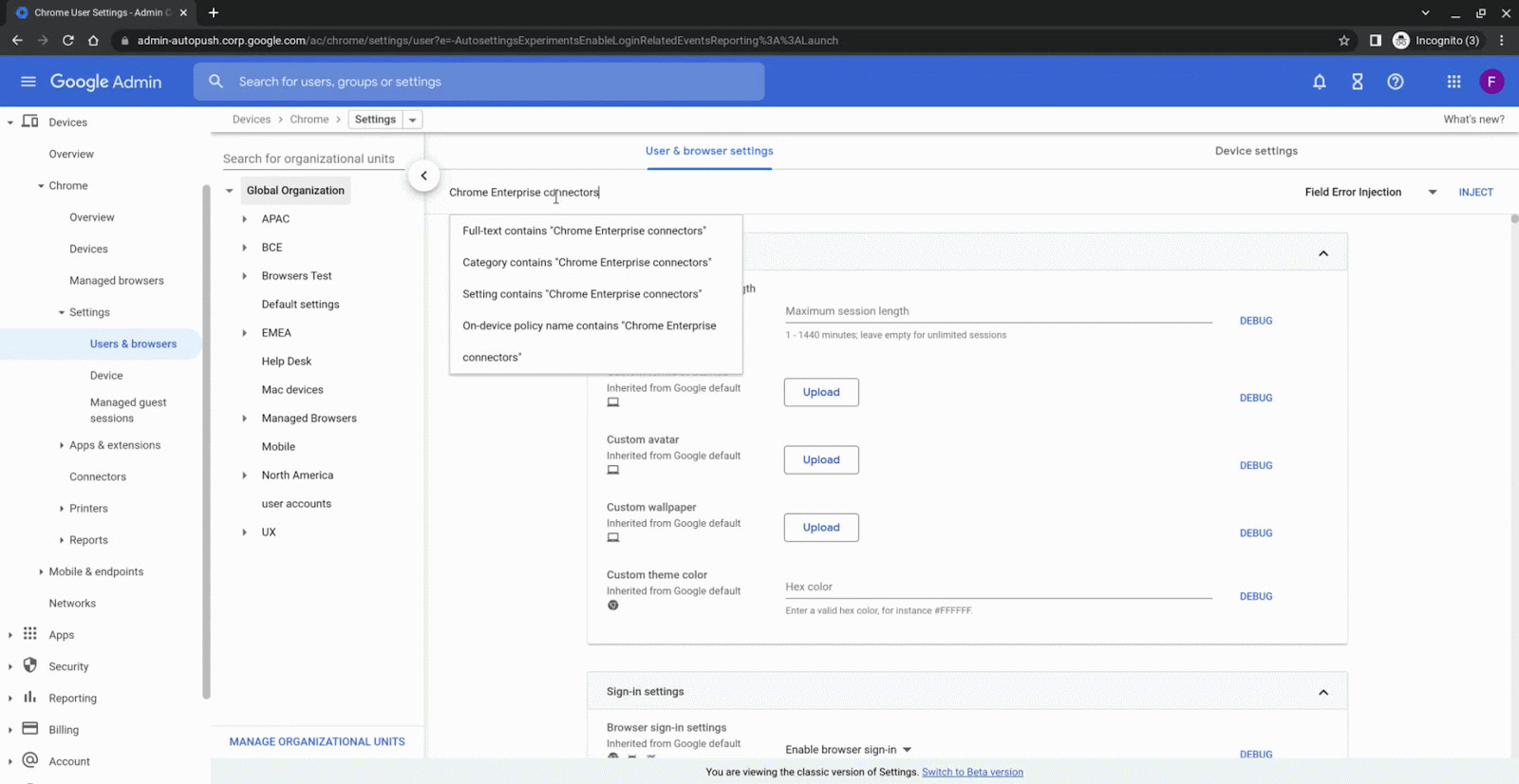
これでイベントが有効になったので、[セキュリティ イベントに関するレポート] の説明にある青いリンクをクリックして、コネクタ プロバイダの構成に移動します([デバイス] > [Chrome] > [コネクタ] でも確認できます)。[新しいプロバイダの設定] ボタンをクリックし、[Splunk] を選択します。このコネクタを Google 管理コンソールで表示するための構成名を入力します。Splunk インスタンスのドメイン名と、HEC Splunk の作成で生成されたトークン ID を入力し、[設定を追加] を選択して保存します。あとは、レポート イベントを有効にする組織部門を選択し、先ほど作成した Chrome Splunk コネクタを選択して [保存] を押すだけです。これでインテグレーションは完了です。
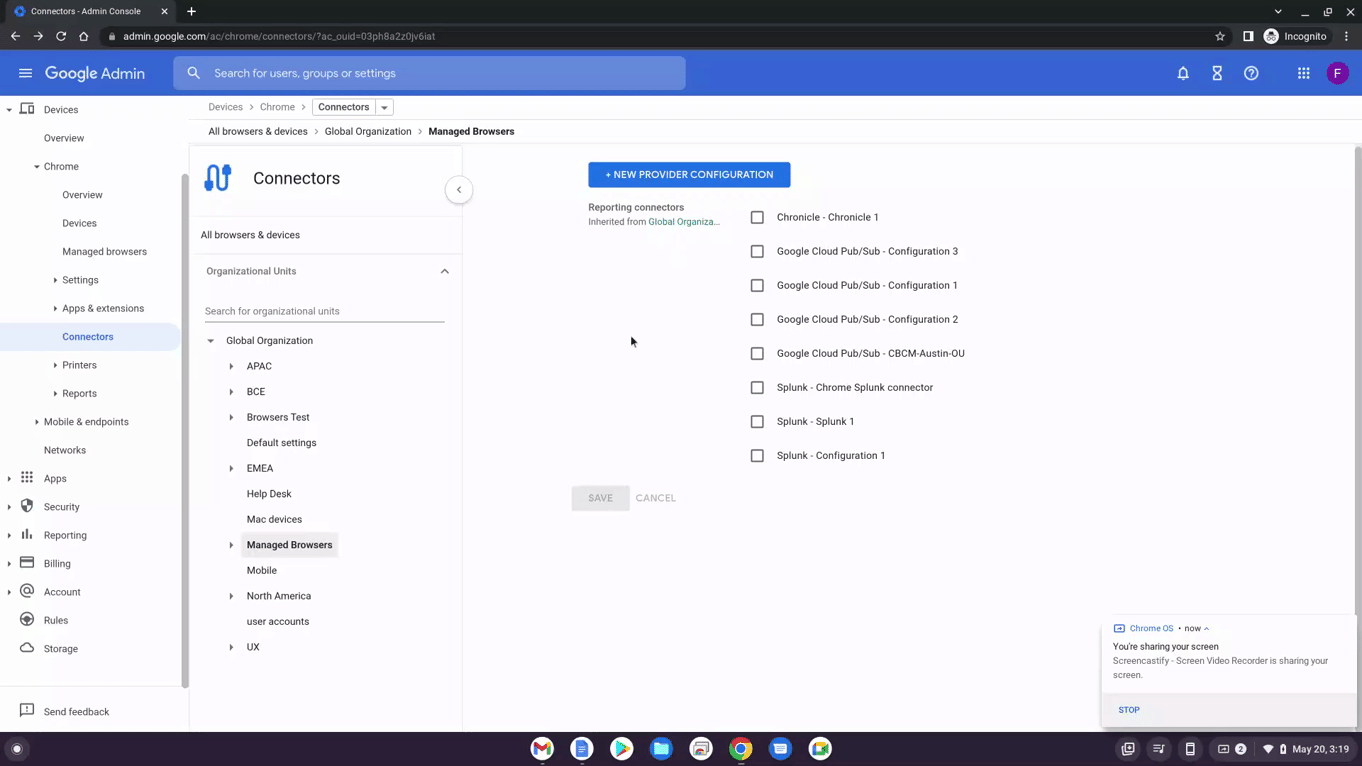
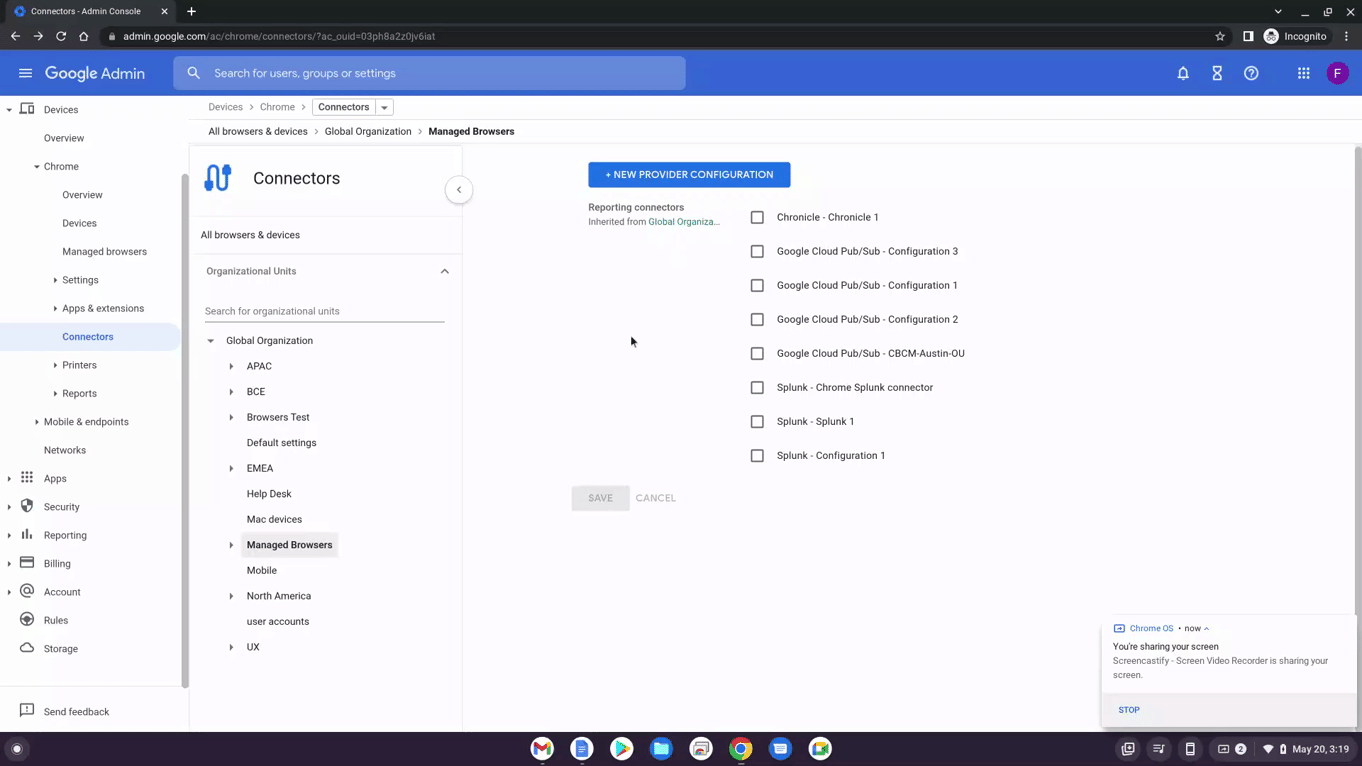
また、設定ガイドのダウンロードもできます。以下の動画では、Splunk とのインテグレーションの設定の全手順をご視聴いただけます。
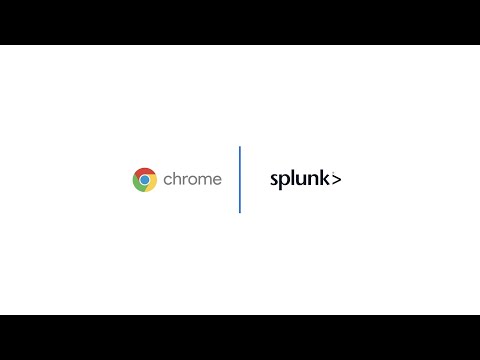
Chrome Enterprise Demo Day に登録
2022 年 6 月 8 日開催の Chrome Enterprise Demo Day では、このインテグレーション以外の優れた機能も詳細に紹介します。
今すぐ無料で登録して、ご参加ください。
開始にあたって役立つリンクのご紹介
設定ガイド: Chrome ブラウザ クラウド管理の Splunk インテグレーション
Chrome ブラウザ クラウド管理の使用に関するベスト プラクティス
Splunk アドオンは、単一サーバーのインストールまたは分散環境のインストールのドキュメントに記載されているようにインストールされます。
Chrome Enterprise Connectors Framework に関するヘルプセンターの記事
- Chrome ブラウザ カスタマー エンジニア Fletcher Oliver